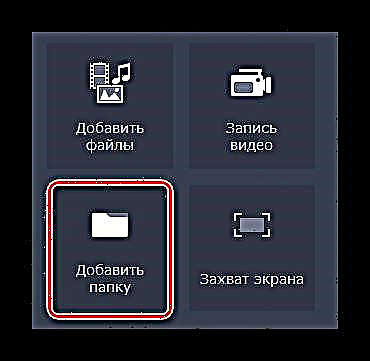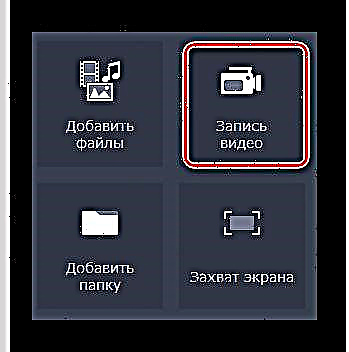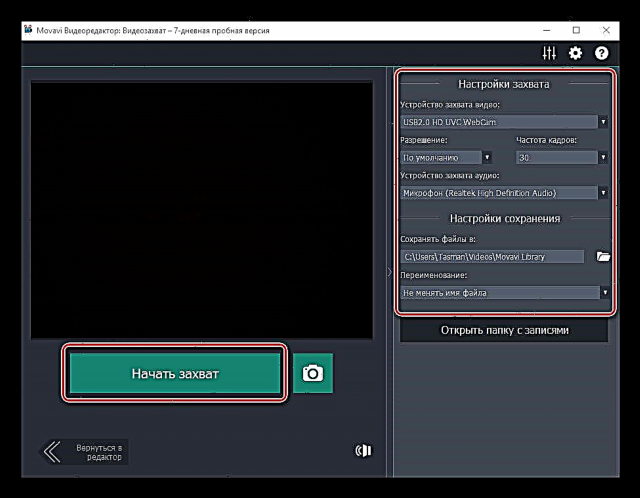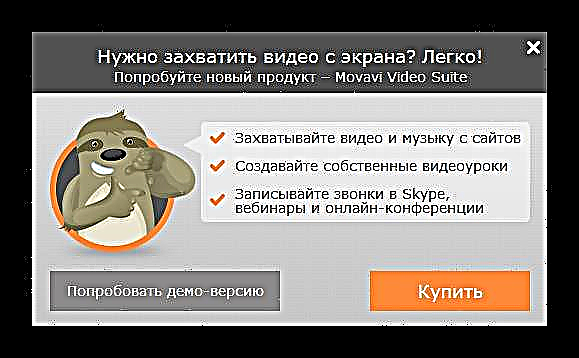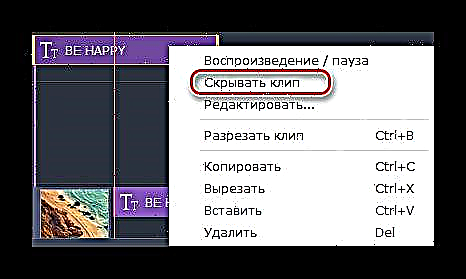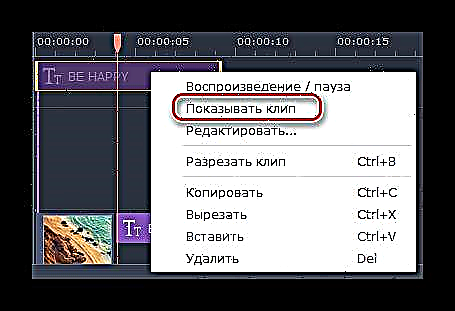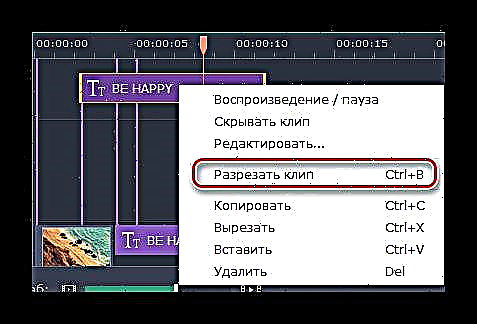Is uirlis chumhachtach Eagarthóir Físeáin Movavi inar féidir le duine ar bith a ghearrthóg féin, a taispeántas sleamhnán nó a ghearrthóg físe a chruthú. Ní bheidh scileanna agus eolas speisialta ag teastáil uaidh seo. Is leor é chun eolas a chur ar an alt seo. Istigh ann, inseoidh muid duit faoi conas na bogearraí luaite a úsáid.
Íoslódáil an leagan is déanaí d’Eagarthóir Físeáin Movavi
Gnéithe d’Eagarthóir Físeáin Movavi
Gné shainiúil den chlár seo, i gcomparáid leis an Adobe After Effects céanna nó Sony Vegas Pro, is ea éascaíocht úsáide coibhneasta. Ina ainneoin sin, tá liosta suntasach feidhmeanna ag Eagarthóir Físeáin Movavi, a phléifear thíos. Tabhair faoi deara le do thoil go bpléann an t-alt seo an leagan taispeána oifigiúil saor in aisce den chlár. Tá a fheidhmiúlacht teoranta go leor i gcomparáid leis an leagan iomlán.
Is é an leagan reatha de na bogearraí a thuairiscítear «12.5.1» (Meán Fómhair 2017). Amach anseo, is féidir an fheidhmiúlacht a thuairiscítear a athrú nó a aistriú go catagóirí eile. Déanfaimid iarracht, ar a uain, an lámhleabhar seo a nuashonrú ionas go mbeidh an fhaisnéis uile a thuairiscítear cothrom le dáta. Anois, déanaimis dul síos ag obair le Movavi Video Editor.
Ag cur comhaid le haghaidh próiseála
Mar atá in aon eagarthóir, sa mhéid a thuairiscíonn muid tá bealaí éagsúla ann chun an comhad a theastaíonn uait a oscailt le haghaidh tuilleadh próiseála. Is leis seo, i ndáiríre, a thosaíonn an obair in Eagarthóir Físeáin Movavi.
- Rith an clár. Ar ndóigh, ní mór duit é a shuiteáil ar do ríomhaire ar dtús.
- De réir réamhshocraithe, osclófar an chuid atá ag teastáil ar a dtugtar "Iompórtáil". Má d’oscail tú cluaisín eile de thaisme ar chúis ar bith, ansin fill ar ais chuig an gcuid sonraithe. Chun seo a dhéanamh, cliceáil ar chlé uair amháin ar an limistéar atá marcáilte thíos. Tá sé suite ar thaobh na láimhe clé den phríomhfhuinneog.
- Sa chuid seo feicfidh tú roinnt cnaipí breise:
Cuir Comhaid leis - Ligfidh an rogha seo duit ceol, físeán nó íomhá a chur le spás oibre an chláir.

Tar éis cliceáil ar an limistéar sonraithe, osclófar an fhuinneog chaighdeánach um roghnú comhad. Faigh na sonraí riachtanacha ar an ríomhaire, roghnaigh iad le cliceáil amháin leis an gcnaipe luiche ar chlé, agus ansin brúigh "Oscailte" sa chuid íochtarach den fhuinneog.
Cuir fillteán leis - Tá an fheidhm seo cosúil leis an gceann roimhe seo. Ligeann sé duit comhad amháin a chur leis le haghaidh próiseála ina dhiaidh sin, ach fillteán láithreach inar féidir roinnt comhad meán a aimsiú.
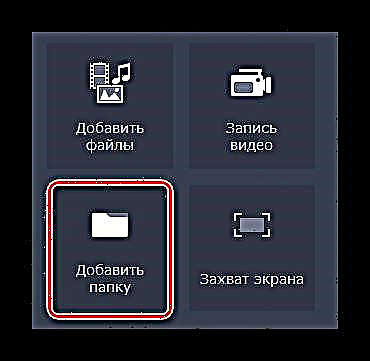
Trí chliceáil ar an deilbhín a léirítear, mar a tharla sa mhír roimhe seo, beidh fuinneog roghnaithe fillteán le feiceáil. Roghnaigh ceann ar an ríomhaire, roghnaigh é, agus ansin cliceáil "Roghnaigh fillteán".
Taifeadadh físe - Ligfidh an fheidhm seo duit taifeadadh le do cheamara gréasáin agus é a chur leis an gclár láithreach le haghaidh eagarthóireachta. Sábhálfar an fhaisnéis féin tar éis taifeadadh a dhéanamh ar do ríomhaire.
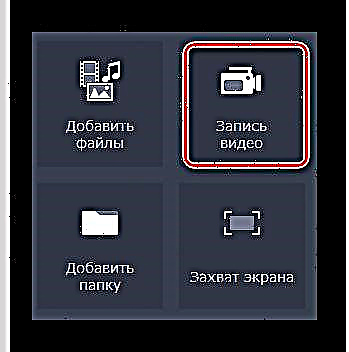
Nuair a chliceálann tú ar an gcnaipe sonraithe, beidh fuinneog le feiceáil le réamhamharc ar an íomhá agus ar a socruithe. Anseo is féidir leat an taifeach, an ráta fráma, na gairis le haghaidh taifeadta a shonrú, chomh maith leis an áit don taifeadadh amach anseo agus a ainm a athrú. Má oireann gach socrú duit, ansin cliceáil "Gabháil Tosaigh" nó deilbhín ceamara chun grianghraf a thógáil. Tar éis dó a thaifeadadh, cuirfear an comhad a bheidh mar thoradh air go huathoibríoch leis an amlíne (limistéar oibre an chláir).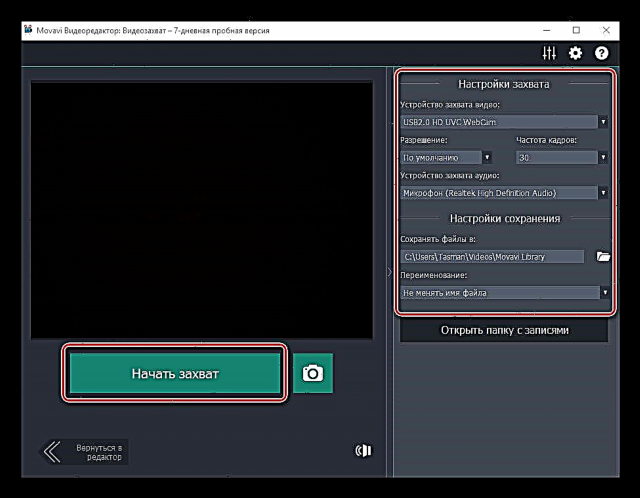
Gabháil scáileáin - Agus an fheidhm seo á húsáid agat, is féidir leat scannán a thaifeadadh go díreach ó scáileán do ríomhaire.
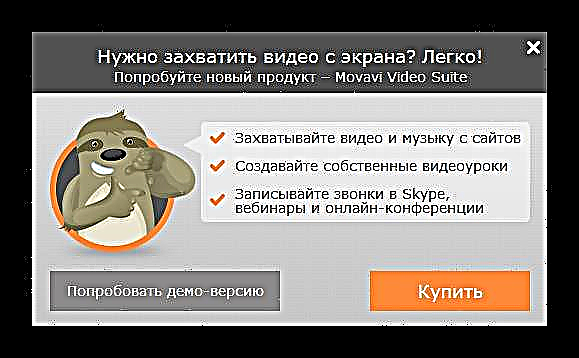
Fíor, chuige seo beidh Suite Físeán Movavi feidhmchlár speisialta uait. Déantar é a dháileadh mar tháirge ar leithligh. Trí chliceáil ar an gcnaipe gabhála, feicfidh tú fuinneog ina dtairgfear duit leagan iomlán an chláir a cheannach nó triail a bhaint as an gceann sealadach.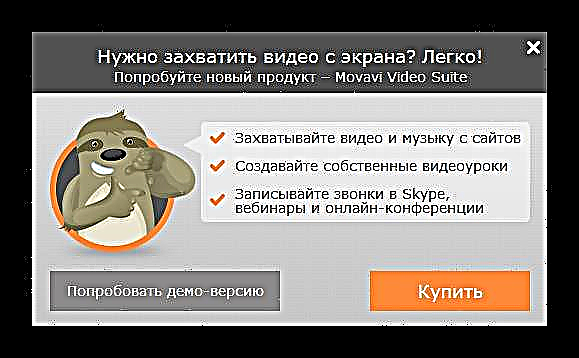
Ba mhaith linn a thabhairt faoi deara nach féidir ach Movavi Video Suite a úsáid chun faisnéis a ghabháil ón scáileán. Tá go leor bogearraí eile ann nach féidir déileáil leis an tasc seo níos measa. - Sa chluaisín céanna "Iompórtáil" tá fo-ailt breise ann freisin. Cruthaítear iad ionas gur féidir leat do chruthú a chomhlánú le cúlraí, cuir isteach, fuaimeanna nó ceol éagsúla.
- D’fhonn an ghné seo nó an eilimint sin a chur in eagar, ní roghnaíonn tú ach é, agus ansin, agus an cnaipe luiche ar chlé agat, tarraing an comhad roghnaithe chuig an amlíne.
Léigh níos mó: Cláir chun físeán a ghabháil ó scáileán ríomhaire


Anois tá a fhios agat conas an comhad foinse a oscailt le haghaidh tuilleadh eagarthóireachta in Movavi Video Editor. Ansin is féidir leat dul ar aghaidh go díreach lena eagarthóireacht.
Scagairí
Sa chuid seo is féidir leat na scagairí go léir is féidir leat a úsáid chun físeán nó taispeántas sleamhnán a chruthú. Tá sé thar a bheith simplí iad a úsáid sna bogearraí a thuairiscítear. Go praiticiúil, beidh an chuma ar do ghníomhartha mar seo:
- Tar éis duit an bunábhar a chur leis an spás oibre, téigh go dtí an chuid "Scagairí". Is é an cluaisín atá ag teastáil an dara ceann ón mbarr sa roghchlár ingearach. Tá sé suite ar thaobh na láimhe clé d’fhuinneog an chláir.
- Tá liosta d’fho-ailt le feiceáil beagán ar dheis, agus taispeánfar mionsamhlacha na scagairí féin le sínithe in aice leis. Is féidir leat cluaisín a roghnú "Gach rud" chun na roghanna go léir atá ar fáil a thaispeáint, nó athrú go dtí na fo-ailt atá beartaithe.
- Má tá sé ar intinn agat aon scagairí a úsáid go rialta sa todhchaí, bheadh sé níos críonna iad a chur leis an gcatagóir An Roghnaithe. Chun seo a dhéanamh, bog pointeoir na luiche thar mionsamhail an éifeacht inmhianaithe, agus ansin cliceáil ar an íomhá i bhfoirm réiltín sa chúinne uachtarach ar chlé den thumbnail. Liostófar na héifeachtaí roghnaithe go léir san fho-alt den ainm céanna.
- D’fhonn an scagaire is maith leat a chur i bhfeidhm ar an bhfíseán, ní gá duit ach é a tharraingt chuig an blúire gearrthóg atá uait. Is féidir leat é seo a dhéanamh ach an cnaipe luiche ar chlé a choinneáil.
- Más mian leat an éifeacht a chur i bhfeidhm ní ar roinn amháin, ach ar do chuid físeáin go léir atá suite ar an amlíne, ansin cliceáil ar an scagaire leis an gcnaipe luiche ceart agus ansin roghnaigh an líne sa roghchlár comhthéacs "Cuir le gach gearrthóg".
- D’fhonn an scagaire a bhaint den taifead, ní gá duit ach cliceáil ar an deilbhín réalta. Tá sé suite sa chúinne uachtarach ar chlé den ghearrthóg ar an spás oibre.
- San fhuinneog atá le feiceáil, roghnaigh an scagaire a theastaíonn uait a bhaint. Tar éis an phreasa sin Scrios ag an mbun.






Seo, i ndáiríre, an fhaisnéis uile a theastaíonn uait a fháil faoi scagairí. Ar an drochuair, ní féidir leat paraiméadair scagaire a shocrú i bhformhór na gcásanna. Ar ámharaí an tsaoil, níl feidhmiúlacht an chláir teoranta dó seo amháin. Bogann muid ar aghaidh.
Éifeachtaí aistrithe
I bhformhór na gcásanna, cruthaítear físeáin ó chiorruithe éagsúla. D’fhonn an t-aistriú ó phíosa físe amháin go píosa eile a dhéanamh níos gile, cumadh an fheidhm seo. Tá obair le haistrithe an-chosúil le scagairí, ach tá roinnt difríochtaí agus gnéithe ann ar chóir duit a bheith ar an eolas fúthu.
- Sa roghchlár ingearach, téigh go dtí an cluaisín, ar a dtugtar - "Aistrithe". Deilbhín de dhíth - an tríú ceann ó thuas.
- Tá liosta d’fho-ailt agus mionsamhlacha le feiceáil le haistrithe, mar atá i gcás scagairí. Roghnaigh an fho-alt atá ag teastáil, agus ansin faigh an t-aistriú riachtanach sna héifeachtaí neadaithe.
- Cosúil le scagairí, is féidir aistrithe a dhéanamh mar fhabhair. Cuirfidh sé seo na héifeachtaí inmhianaithe go huathoibríoch leis an bhfo-alt iomchuí.
- Cuirtear aistrithe chuig íomhánna nó físeáin le tarraing agus titim simplí. Tá an próiseas seo cosúil le scagairí a chur i bhfeidhm.
- Is féidir aon éifeacht aistrithe breise a scriosadh nó a airíonna a athrú. Chun seo a dhéanamh, cliceáil ar an limistéar a mharcáil muid san íomhá thíos leis an gcnaipe luiche ceart.
- Sa roghchlár comhthéacs atá le feiceáil, ní féidir leat ach an t-aistriú roghnaithe, gach aistriú i ngach gearrthóg a scriosadh nó paraiméadair an aistrithe roghnaithe a athrú.
- Má osclaíonn tú na hairíonna aistrithe, feicfidh tú an pictiúr seo a leanas.
- Trí na luachanna i mír a athrú "Fad" Is féidir leat an t-am cuma aistrithe a athrú. De réir réamhshocraithe, bíonn na héifeachtaí go léir le feiceáil 2 shoicind roimh dheireadh an fhíseáin nó na híomhá. Ina theannta sin, is féidir leat an t-am a tharla an t-aistriú do gach gné de do ghearrthóg a shonrú láithreach.






Tháinig deireadh leis an obair seo le haistrithe. Bogann muid ar aghaidh.
Forleagan téacs
In Eagarthóir Físeáin Movavi, tugtar an fheidhm seo "Teidil". Ligeann sé duit téacs difriúil a chur ar bharr an ghearrthóg nó idir ghearrthóga. Thairis sin, is féidir leat ní amháin litreacha lom a chur leis, ach frámaí éagsúla, éifeachtaí cuma, agus níos mó a úsáid freisin. Breathnaímid ar an nóiméad níos mionsonraithe.
- Ar dtús, oscail cluaisín ar a dtugtar "Teidil".
- Ar thaobh na láimhe deise feicfidh tú painéal eolach ar fho-ailt agus fuinneog bhreise lena n-ábhar. Cosúil le héifeachtaí roimhe seo, is féidir teidil a chur le Favorites.
- Taispeántar an téacs ar an bpainéal oibre leis an tarraingt agus an titim chéanna den earra roghnaithe. Fíor, murab ionann agus scagairí agus aistrithe, tá an téacs forshuite roimh an ghearrthóg, ina dhiaidh nó ar a bharr. Más gá duit fotheidil a chur isteach roimh an bhfíseán nó dá éis, ansin is gá duit iad a aistriú go dtí an líne ina bhfuil an comhad leis an taifeadadh suite.
- Agus más mian leat go mbeadh an téacs le feiceáil ar bharr na híomhá nó na físe, ansin tarraing agus scaoil na fotheidil isteach i réimse ar leithligh ar an amlíne, marcáilte le ceannlitir "T".
- Más gá duit an téacs a bhogadh go háit eile nó más mian leat am a chuma a athrú, ansin cliceáil air uair amháin leis an gcnaipe luiche ar chlé, agus ina dhiaidh sin, agus é á choinneáil síos, tarraing na creidmheasanna go dtí an limistéar atá uait. Ina theannta sin, féadfaidh tú an t-am a chaitheann an téacs ar an scáileán a mhéadú nó a laghdú. Chun seo a dhéanamh, bog cúrsóir na luiche thar cheann d’imill an réimse téacs, agus ansin coinnigh LMB agus bog an t-imeall ar chlé (le laghdú) nó ar dheis (le méadú).
- Má chliceálann tú ar na creidmheasanna roghnaithe leis an gcnaipe luiche ceart, beidh roghchlár comhthéacs le feiceáil. Istigh ann, ba mhaith linn d’aird a tharraingt ar na pointí seo a leanas:
Folaigh gearrthóg - Díchumasóidh an rogha seo taispeáint an téacs roghnaithe. Ní scriosfar é, ach go simplí ní bheidh sé le feiceáil ar an scáileán le linn athsheinm.
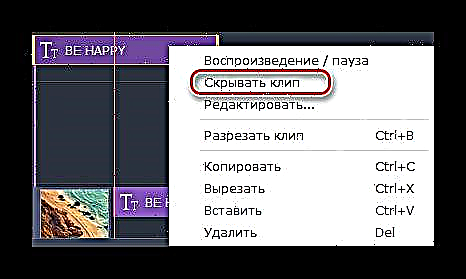
Taispeáin gearrthóg - Seo an fheidhm os coinne, a ligeann duit taispeáint an téacs roghnaithe a ath-chumasú.
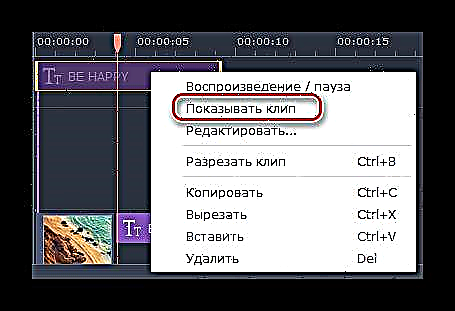
Gearrthóg gearrtha - Leis an uirlis seo is féidir leat na creidmheasanna a roinnt ina dhá chuid. Sa chás seo, beidh na paraiméadair go léir agus an téacs féin díreach mar an gcéanna.
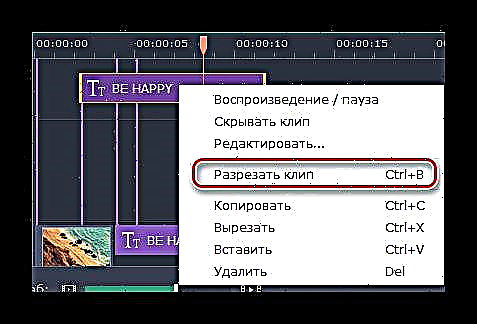
Cuir in Eagar - Ach tugann an rogha seo deis duit na creidmheasanna a stíliú ar bhealach áisiúil. Is féidir leat gach rud a athrú, ó luas cuma na n-éifeachtaí go dath, clónna, agus go leor eile.
- Trí chliceáil ar an líne dheiridh sa roghchlár comhthéacs, ba cheart duit aird a thabhairt ar réimse réamhthaispeántais an toraidh i bhfuinneog an chláir. Seo an áit a thaispeánfar na míreanna socruithe teidil go léir.
- Sa chéad mhír, is féidir leat fad thaispeántais an inscríbhinne a athrú agus luas an chuma ar éifeachtaí éagsúla. Is féidir leat an téacs, a mhéid agus a shuíomh a athrú freisin. Ina theannta sin, is féidir leat méid agus suíomh an fhráma (má tá sé i láthair) a athrú leis na breiseanna stíle go léir. Chun é sin a dhéanamh, ní gá ach cliceáil uair amháin leis an gcnaipe luiche ar chlé ar an téacs nó ar an bhfráma féin, ansin tarraing é ag an imeall (chun méid a athrú) nó faoi lár na heiliminte (chun é a bhogadh).
- Má chliceálann tú ar an téacs féin, beidh an roghchlár le haghaidh eagarthóireachta ar fáil. Chun dul go dtí an roghchlár seo, cliceáil ar an deilbhín i bhfoirm litreach "T" díreach os cionn an amharcphort.
- Ligfidh an roghchlár seo duit cló an téacs, a mhéid, a ailíniú agus roghanna breise a chur i bhfeidhm.
- Is féidir dath agus comhrianta a chur in eagar freisin. Agus ní amháin sa téacs, ach sa fhráma fotheidil féin freisin. Chun seo a dhéanamh, aibhsigh an mhír riachtanach agus téigh go dtí an roghchlár cuí. Tugtar trí bhrú an earra le híomhá an scuab.










Seo iad na príomhghnéithe ar chóir duit a bheith ar an eolas fúthu agus tú ag obair le ceannteidil. Déanfaimid labhairt faoi fheidhmeanna eile thíos.
Cruthanna a úsáid
Ligeann an ghné seo duit béim a leagan ar aon ghné d’fhíseán nó d’íomhá. Ina theannta sin, le cabhair ó shaigheada éagsúla is féidir leat díriú ar an suíomh atá ag teastáil nó aird a tharraingt air. Seo a leanas obair le cruthanna:
- Téimid go dtí an chuid ar a dtugtar "Cruthanna". Breathnaíonn a dheilbhín mar seo.
- Mar thoradh air sin, beidh liosta d’fho-ailt agus a n-ábhar le feiceáil. Luaigh muid é seo sa chur síos ar fheidhmeanna roimhe seo. Ina theannta sin, is féidir cruthanna a chur leis an gcuid freisin. "Favorites".
- Cosúil leis na heilimintí roimhe seo, aistrítear na figiúirí tríd an gcnaipe luiche ar chlé a choinneáil agus a tharraingt chuig an limistéar atá ag teastáil den spás oibre. Cuirtear cruthanna isteach ar an mbealach céanna le téacs - bíodh sé i réimse ar leithligh (le taispeáint ar bharr an ghearrthóg), nó ag tús / deireadh an ghearáin.
- Tá paraiméadair cosúil leis an am taispeána a athrú, suíomh na heiliminte agus a heagarthóireacht go hiomlán mar an gcéanna agus iad ag obair le téacs.


Scála agus lánléargas
Más gá duit an ceamara a zúmáil isteach nó zúmáil amach agus tú ag imirt meán, ansin is duitse amháin atá an fheidhm seo. Thairis sin, tá sé thar a bheith simplí a úsáid.
- Oscail an cluaisín leis na feidhmeanna den ainm céanna. Tabhair faoi deara le do thoil gur féidir an limistéar atá ag teastáil a shuíomh ar an bpainéal ingearach nó i bhfolach i roghchlár breise.
Braitheann sé ar mhéid na fuinneoige cláir a roghnaigh tú.
- Ansin, roghnaigh an chuid den ghearrthóg ar mhaith leat éifeachtaí súmáil, scriosadh nó lánléargais a chur i bhfeidhm air. Tá liosta de na trí rogha le feiceáil ag an mbarr.
- Faoi pharaiméadar "Méadú" gheobhaidh tú cnaipe Cuir leis. Cliceáil air.
- Sa fhuinneog réamhamhairc, feicfidh tú limistéar dronuilleogach atá le feiceáil. Bogann muid é go dtí an chuid den fhíseán nó den ghrianghraf a theastaíonn uait a mhéadú. Más gá, is féidir leat an limistéar féin a athrú nó fiú é a bhogadh. Déantar é seo trí tharraingt agus titim banal.
- Tar éis duit an réimse seo a shocrú, ní gá ach cliceáil ar chlé áit ar bith - sábhálfar na socruithe. Ar an mionsamhail féin, feicfidh tú saighead le feiceáil atá dírithe ar dheis (i gcás comhfhogasú).
- Má théann tú os cionn lár na saighead seo, beidh íomhá de lámh le feiceáil in ionad pointeoir na luiche. Trí chnaipe na luiche ar chlé a choinneáil, is féidir leat an tsaighead féin a tharraingt ar chlé nó ar dheis, agus ar an gcaoi sin an t-am a chuirtear an éifeacht i bhfeidhm a athrú. Agus má tharraingíonn tú ar cheann de imill na saighead, féadfaidh tú an t-am méadaithe iomlán a athrú.
- D’fhonn an éifeacht fheidhmeach a dhíchumasú, téigh ar ais go dtí an chuid “Scála agus lánléargas”, ansin cliceáil ar an deilbhín atá marcáilte san íomhá thíos.


Tabhair faoi deara le do thoil nach féidir leat ach an fheidhm súmáil isteach a úsáid sa leagan trialach d’Eagarthóir Físeáin Movavi. Tá na paraiméadair atá fágtha ar fáil sa leagan iomlán, ach oibríonn siad ar an bprionsabal céanna le "Méadú".



Seo, i ndáiríre, gnéithe uile an réimis seo.
Leithdháileadh agus cinsireacht
Leis an uirlis seo, is féidir leat cuid neamhriachtanach den fhíseán a dhúnadh go héasca nó é a masc. Seo a leanas an próiseas chun an scagaire seo a chur i bhfeidhm:
- Téimid go dtí an chuid “Leithlisiú agus Cinsireacht”. Is féidir cnaipe na híomhá seo a bheith ar an roghchlár ingearach nó i bhfolach faoin bpainéal cúnta.
- Ansin, roghnaigh an blúire gearrthóg ar mhaith leat an masc a chur air. Ag barr an fhuinneog clár beidh roghanna saincheaptha le haghaidh saincheaptha. Anseo, is féidir leat méid na bpicteilíní, a gcruth, agus níos mó a athrú.
- Taispeánfar an toradh san fhuinneog féachana, atá ar dheis. Anseo is féidir leat maisc bhreise a chur leis nó a bhaint. Chun seo a dhéanamh, ní gá ach cliceáil ar an gcnaipe cuí. Más gá, is féidir leat seasamh na maisc iad féin agus a méid a athrú. Baintear é seo amach tríd an eilimint a tharraingt (chun bogadh) nó ceann dá theorainneacha (chun méid a athrú).
- Baintear éifeacht na cinsireachta go simplí. Ar an gcuid taifeadta feicfidh tú réiltín. Cliceáil air. Sa liosta a osclaítear, aibhsigh an éifeacht inmhianaithe agus cliceáil thíos Scrios.


Níos mionsonraithe, ní féidir leat déileáil leis na nuances ach trí gach rud a thriail tú féin go praiticiúil. Bhuel, leanfaimid ar aghaidh. Next in line tá an dá uirlis dheireanacha againn.
Cobhsú físe
Más rud é gur chroith do cheamara go foréigneach le linn an lámhach, is féidir leat an nuáil seo a mhaolú beagán agus an uirlis luaite á úsáid agat.Tabharfaidh sé deis duit an íomhá a chobhsú.
- Osclaímid an chuid "Cobhsú". Seo a leanas íomhá an ailt seo.
- Beidh beagán níos airde le feiceáil an t-aon earra ar a bhfuil ainm den chineál céanna. Cliceáil air.
- Osclaítear fuinneog nua leis na socruithe uirlisí. Anseo, is féidir leat réidh na cobhsaíochta, a chruinneas, a gha, agus níos mó a shonrú. Tar éis na paraiméadair a shocrú i gceart, brúigh "Cobhsú".
- Braithfidh am próiseála go díreach ar fhad an fhíseáin. Taispeánfar an dul chun cinn cobhsaíochta mar chéatadán i bhfuinneog ar leithligh.
- Nuair a bheidh an phróiseáil críochnaithe, beidh an fhuinneog dul chun cinn imithe, agus níl le déanamh agat ach an cnaipe a bhrú "Cuir iarratas isteach" i bhfuinneog na socruithe.
- Baintear an éifeacht chobhsaithe ar an mbealach céanna le mórchuid na ndaoine eile - cliceáilimid ar íomhá réiltín sa chúinne uachtarach ar chlé den thumbnail. Ina dhiaidh sin, sa liosta atá le feiceáil, roghnaigh an éifeacht inmhianaithe agus cliceáil Scrios.



Seo an chuma atá ar an bpróiseas cobhsaíochta. Tá an uirlis dheireanach againn ar mhaith linn insint duit faoi.
Chromekey
Ní bheidh an fheidhm seo úsáideach ach dóibh siúd a dhéanann físeáin a lámhach ar chúlra speisialta, an chromakey mar a thugtar air. Is é croílár na huirlise go mbaintear dath ar leith ón sorcóir, agus is é sin an cúlra is minice. Mar sin, ní fhanann ach na buneilimintí ar an scáileán, agus ní féidir íomhá nó físeán eile a chur in ionad an chúlra féin.
- Oscail an cluaisín leis an roghchlár ingearach. Tugtar sin air - Eochair Chroma.
- Tá liosta socruithe don uirlis seo le feiceáil ar dheis. Ar dtús, roghnaigh an dath a theastaíonn uait a bhaint den fhíseán. Chun seo a dhéanamh, cliceáil ar dtús ar an limistéar a léirítear san íomhá thíos, ansin cliceáil san fhíseán ar an dath a scriosfaimid.
- Le haghaidh socruithe níos mionsonraithe, is féidir leat paraiméadair ar nós torann, imill, teimhneacht agus lamháltas a laghdú nó a mhéadú. Gheobhaidh tú na sleamhnáin leis na roghanna seo i bhfuinneog na socruithe féin.
- Má tá na paraiméadair uile socraithe, ansin cliceáil "Cuir iarratas isteach".



Mar thoradh air sin, faigheann tú físeán gan chúlra nó dath ar leith.
Leid: Má úsáideann tú cúlra a scriosfar san eagarthóir amach anseo, déan cinnte nach ionann é agus dath do shúile agus dathanna do chuid éadaí. Seachas sin, gheobhaidh tú áiteanna dubha nár cheart dóibh a bheith.
Barra uirlisí breise
Tá painéal ag Eagarthóir Físeáin Movavi freisin ina bhfuil mionuirlisí. Ní bheimid ag díriú orthu go háirithe, ach caithfimid a bheith ar an eolas faoi a leithéid a bheith ann. Seo a leanas an painéal féin.
Déanaimis dul go hachomair ar gach ceann de na míreanna, ag tosú ó chlé go deas. Is féidir ainmneacha uile na gcnaipí a fháil ach pointeoir na luiche a bhogadh os a gcionn.
Cealaigh - Cuirtear an rogha seo i láthair mar shaighead a rothlaítear ar chlé. Ligeann sé duit an gníomh deireanach a chealú agus filleadh ar an toradh roimhe seo. Tá sé an-áisiúil má rinne tú rud éigin mícheart de thaisme nó má scrios tú cuid de na heilimintí.
Déan arís - Saighead freisin, ach iompú ar dheis cheana féin. Ligeann sé duit an oibríocht dheireanach a mhacasamhlú leis na hiarmhairtí go léir ina dhiaidh sin.
Scrios - Cnaipe i bhfoirm urn. Tá sé cosúil leis an eochair “Scrios” ar an méarchlár. Ligeann sé duit an réad nó an mhír roghnaithe a scriosadh.
Gearr - Cuirtear an rogha seo i ngníomh trí chnaipe a bhrú i bhfoirm siosúr. Roghnaigh an ghearrthóg is mian leat a scoilt. Ag an am céanna, tarlóidh an scaradh san áit a bhfuil an pointeoir ama suite faoi láthair. Tá an uirlis seo úsáideach duit más mian leat an físeán a mhaisiú nó trasdul de chineál éigin a chur isteach idir na blúirí.
Cas - Má scaoiltear do ghearrthóg bhunaidh i riocht rothlaithe, socróidh an cnaipe seo gach rud. Gach uair a chliceálann tú ar an deilbhín, rothlóidh an físeán 90 céim. Mar sin, ní amháin gur féidir leat an íomhá a ailíniú, ach fiú í a chasadh timpeall.
Cumadh - Ligeann an ghné seo duit an farasbarr ó do ghearrthóg a mhaisiú. Úsáidtear freisin agus tú ag díriú ar réimse ar leith. Trí chliceáil ar an mír, is féidir leat uillinn rothlaithe an achair agus a mhéid a shocrú. Ansin brúigh "Cuir iarratas isteach".
Ceartú dathanna - Is dócha go bhfuil gach duine eolach ar an bparaiméadar seo. Ligeann sé duit an t-iarmhéid bán, an chodarsnacht, an saturation agus nuances eile a choigeartú.
Draoi aistrithe - Ligeann an fheidhm seo duit trasdul amháin nó eile a chur le gach blúire de ghearrthóg i gcliceáil amháin. Sa chás seo, is féidir leat socrú a dhéanamh do gach aistriú idir amanna éagsúla agus mar an gcéanna.
Taifeadadh gutha - Leis an uirlis seo is féidir leat do thaifeadadh guth féin a chur go díreach leis an gclár féin le húsáid sa todhchaí. Cliceáil ar dheilbhín an mhicreafóin, socraigh na socruithe agus cuir tús leis an bpróiseas tríd an eochair a bhrú "Tosaigh ag taifeadadh". Mar thoradh air sin, cuirfear an toradh láithreach leis an amlíne.
Airíonna gearrthóg - Cuirtear cnaipe an uirlis seo i láthair i bhfoirm fearas. Trí chliceáil air, feicfidh tú liosta de pharaiméadair mar luas athsheinm, am an chuma agus an imithe, athsheinm droim ar ais, agus eile. Bíonn tionchar díreach ag na paraiméadair seo go léir ar thaispeáint an chuid amhairc den fhíseán.
Airíonna fuaime - Tá an paraiméadar seo fíorchosúil leis an gceann roimhe seo, ach le béim ar fhuaimriananna d’fhíseáin.
Ag sábháil an toradh
Sa deireadh, ní féidir linn labhairt ach faoi conas an físeán nó an taispeántas sleamhnán a leanann as a shábháil i gceart. Sula dtosaíonn tú ag sábháil, ní mór duit na paraiméadair chuí a shocrú.
- Cliceáil ar an íomhá peann luaidhe ag bun fhuinneog an chláir.
- San fhuinneog atá le feiceáil, is féidir leat an taifeach físe, an ráta fráma agus na samplaí a shonrú, chomh maith le cainéil fuaime. Tar éis na socruithe go léir a shocrú, cliceáil Ceart go leor. Mura bhfuil tú go maith ag suíomhanna, is fearr gan teagmháil a dhéanamh le rud ar bith. Beidh na socruithe réamhshocraithe inghlactha go leor le haghaidh toradh maith.
- Tar éis don fhuinneog leis na paraiméadair a dhúnadh, ní mór duit an cnaipe mór glas a bhrú "Sábháil" sa chúinne íochtarach ar dheis.
- Má tá leagan trialach den chlár á úsáid agat, feicfidh tú meabhrúchán comhfhreagrach.
- Mar thoradh air sin, feicfidh tú fuinneog mhór le roghanna sábhála éagsúla. Ag brath ar an gcineál a roghnaíonn tú, athróidh socruithe éagsúla agus na roghanna atá ar fáil. Ina theannta sin, is féidir leat cáilíocht an taifeadta, ainm an chomhaid shábháilte agus an áit a sábhálfar a shonrú. Sa deireadh, níl le déanamh agat ach cliceáil "Tosaigh".
- Tosóidh an próiseas sábhála comhad. Is féidir leat a dhul chun cinn a rianú i bhfuinneog speisialta atá le feiceáil go huathoibríoch.
- Nuair a bheidh an sábháil críochnaithe, feicfidh tú fuinneog leis an bhfógra comhfhreagrach. Cliceáil Ceart go leor a chríochnú.
- Mura bhfuil an físeán críochnaithe agat, agus má theastaíonn uait leanúint leis an ngnó seo sa todhchaí, ansin sábháil an tionscadal. Chun seo a dhéanamh, brúigh an teaglaim eochair "Ctrl + S". San fhuinneog atá le feiceáil, roghnaigh ainm an chomhaid agus an áit inar mian leat é a chur. Amach anseo, ní gá duit ach na heochracha a bhrú "Ctrl + F" agus roghnaigh an tionscadal a sábháladh roimhe seo ón ríomhaire.







Ar seo tagann deireadh lenár n-alt. Rinneamar iarracht na huirlisí bunúsacha go léir a d'fhéadfadh a bheith ag teastáil uait a dhéanamh chun do ghearrthóg féin a chruthú. Thabhairt chun cuimhne go bhfuil an clár seo difriúil óna analógacha sa réimse feidhmeanna is mó. Má theastaíonn bogearraí níos tromchúisí uait, ansin ba cheart duit ár n-alt speisialta a sheiceáil, a liostaíonn na roghanna is fiúntaí.
Léigh níos mó: Bogearraí eagarthóireachta físe
Má tá ceisteanna agat tar éis duit an t-alt a léamh nó le linn an phróisis suiteála, bíodh drogall ort iad a chur sna tráchtanna. Beidh áthas orainn cabhrú leat.